Instrucțiuni pentru instalarea firmware-ului personalizat. Un ghid universal pentru instalarea firmware-ului personalizat pe dispozitivele Android
Citind câteva comentarii de la vizitatorii portalului nostru, am ajuns la concluzia că, în timp ce mă grăbesc în toate manipulările dificile și complexe cu dispozitivul lor Android, nu toată lumea cunoaște cele mai simple operațiuni, cum ar fi instalarea de firmware personalizat. Deși procedura de instalare a firmware-ului în sine nu este deloc complicată. De fapt, acest lucru m-a determinat să scriu un manual mic și general Instalări Android ROM.
Procedura de flashing a dispozitivului este precedată de o operație mult mai complicată, aceasta instalare root drepturi de acces. Această procedură este efectuată diferit pentru fiecare dispozitiv, dar instalarea drepturilor de root este deja alta poveste. Odată ce ați terminat înrădăcinarea, acum putem începe să flashăm firmware-ul. dispozitive Android, iar procedura de firmware este aceeași pentru toate dispozitivele.
Înainte de a începe, asigurați-vă că dispozitivul este manual și Recuperare personalizată instalat. Dacă totul este în ordine, atunci să începem. Dar rețineți că instalarea firmware-ului va presupune distrugerea tuturor datelor: aplicații, mesaje, contacte și alte date, așa că înainte de a începe, vă sfătuiesc să faceți o copie de rezervă a datelor dvs. Puteți citi cum să faceți acest lucru. Datele pe care le stocați în memoria încorporată: muzică, filme, fotografii nu vor fi afectate, așa că nu trebuie să le copiați.
Pasul 1: Descărcați firmware-ul (ROM) pe care doriți să îl instalați și transferați-l pe dispozitivul dvs. Android sau îl puteți descărca direct pe dispozitiv. Important: Asigurați-vă că firmware-ul pe care îl descărcați este pe deplin compatibil cu dispozitivul dvs.
![]()
Pasul 2: De îndată ce firmware-ul este pe dispozitiv, reporniți-l în modul Recovery. Pe diferite dispozitive Pornirea în modul Recuperare se efectuează în moduri diferite și, de obicei, pentru a face acest lucru, trebuie să cunoașteți combinația instalată a butonului de pornire al dispozitivului și controlul volumului.
Dacă nu cunoașteți această combinație de butoane, atunci vă sfătuiesc să utilizați universalul instrument gratuit Repornire rapidă. Instalați această aplicație, lansați-o, selectați opțiunea Recuperare și activați aplicația drepturi root astfel încât să vă poată reporni dispozitivul în recuperarea personalizată.
Nota: Dacă utilizați firmware personalizat și pur și simplu îl actualizați la o versiune mai recentă sau instalați manual o actualizare Android OTA, atunci puteți sări peste Pasul 3.
Pasul 3: După pornirea în modul de recuperare, va trebui să ștergeți două secțiunea Android: /date și /sistem. Pentru a face acest lucru, accesați secțiunea Ștergere și apoi utilizați meniul din partea de jos pentru a reseta dispozitivul Android la setările din fabrică.
Nu folosi formatarea datelor, deoarece această opțiune va șterge tot conținutul încorporat Memoria Android dispozitive. Pentru formatare partiția sistemului selectați Advanced Wipe -> System din lista de secțiuni, iar în partea de jos a ecranului găsim butonul Wipe.
Pasul 4: Acum puteți instala firmware nou. În TWRP, faceți clic pe butonul Instalare și găsiți Arhiva ZIP cu firmware-ul pe care l-ați descărcat la primul pas. Asigurați-vă că vă aflați în partiția /sdcard și nu în altceva folderul de sistem/sistem, în in caz contrar pur și simplu nu puteți găsi firmware-ul descărcat (fișierul ZIP).
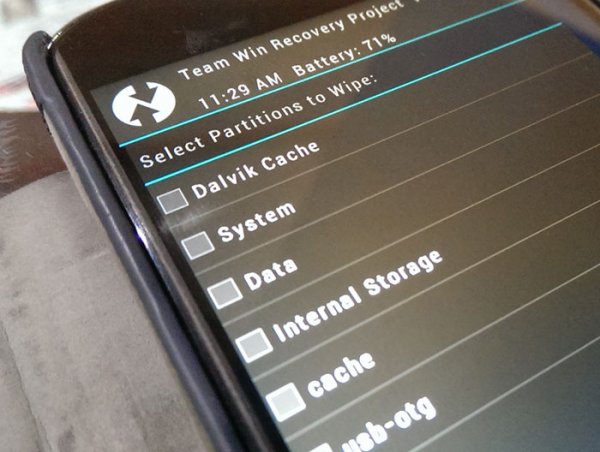
Pasul 5: Odată ce instalarea firmware-ului este finalizată, trebuie să reporniți dispozitivul. Daca instalezi Firmware CyanogenMod sau AOKP, atunci va trebui să instalați și pachetul Google Apps. Deoarece toate aceste aplicații sunt proprietatea Google, dezvoltatorii firmware personalizat nu au dreptul de a le include în asamblarea cu firmware-ul în sine. Puteți descărca un astfel de pachet cu aplicații.
Pachetul aplicației Aplicatii Google Se instalează foarte simplu, natural și fără a fi nevoie să reporniți dispozitivul sau să formatați datele. Vă rugăm să rețineți că prima pornire, după reinstalarea firmware-ului, poate dura perioadă lungă de timp, așa că ai răbdare.
Popularitatea sistemului de operare este activată Bazat pe Android câștigă în mod constant avânt, devenind cel mai răspândit dintre toate dispozitivele mobile, dar giganții Google și Apple nu au de gând să renunțe la pozițiile lor, ceea ce dă naștere unei concurențe necruțătoare. Printre avantaje evidente Android, de regulă, oferă posibilitatea de a instala ROM-uri personalizate, ceea ce crește semnificativ performanța dispozitivelor. Această postare vă va prezenta toate complexitățile acestui proces.
Acest ghid vă va ghida pas cu pas mod universal instalarea de ROM-uri personalizate pe smartphone-uri sau tablete cu Android, deci chiar dacă sunteți nou în acest domeniu, informațiile vor fi utile și foarte ușor de înțeles.
Una dintre primele nuanțe care merită menționată este complet opusul ROM-urilor personalizate față de firmware-ul și actualizările oficiale, ceea ce necesită instalarea manuală a acestora de la Google și orice alt producător pur și simplu nu va funcționa aici.
Pentru a instala actualizările personal, trebuie mai întâi să obțineți acces root pe dispozitiv. La primire, toate restricțiile din fabrică vor fi anulate și accesul la întregul sistem va fi deschis. Aceasta înseamnă că puteți scăpa de aplicațiile încorporate, puteți adăuga funcții noi, puteți încărca aplicații complexe, puteți crește durata de viață a bateriei, puteți crește viteza procesorului și puteți schimba sistemul în alte moduri.
Trebuie să știți că atunci când obțineți acces root, utilizatorul își privează tableta sau Smartphone Android garanții. Prin urmare, în cazul unei operațiuni nereușite pe dispozitiv, nu va fi nimeni la care să apeleze. Poate exista această opțiune: ați încercat un ROM personalizat și nu v-a plăcut sau doriți doar să restabiliți garanția. În aceste cazuri, este posibil să reveniți la firmware de stoc. Când îl instalați, puteți simți din nou și dispozitivul dvs. protejat, primiți Actualizări OTA, iar toate restricțiile din fabrică revin la locul lor.
Ce definiție poate fi dată ROM-urilor personalizate În esență, acestea sunt versiuni neoficiale ale stocului? sistem de operare, care au totul în arsenalul lor specificații standard firmware-ul oficial, plus o mulțime de caracteristici și capabilități noi, instrumente și aplicații. Un astfel de firmware este optimizat și are o cantitate mare setări; se laudă cu o interfață complet unică. Printre cele mai frecvente acest moment ROM-urile personalizate includ următoarele: ParanoidAndroid, AOKP, SlimBean, CyanogenMod, Omega și MIUI. .De asemenea, este posibil proces invers, ducând la o scădere frecvența ceasului procesor, ceea ce înseamnă un consum mai mic de energie. Este destul de evident că acest lucru va ajuta la creșterea duratei Funcționează Android dispozitive.
După ce am decis să vă actualizați smartphone-ul sau tableta cu un ROM personalizat, începem cu pregătirea obligatorie a gadgetului nostru pentru operație. Set standard Măsurile care trebuie întreprinse în acest caz sunt enumerate mai jos:
Trebuie sa .
Instalați o imagine de recuperare personalizată ( sau ). Acest lucru vă va oferi posibilitatea de a actualiza fișierele flash pe dispozitiv. O imagine de stoc nu este potrivită în acest caz.
Asigurați-vă că aveți disponibilitate copii de rezervă apeluri, mesaje SMS, setări Internet, aplicații instalate, precum și fișiere media. Mutați-l liber pe acesta din urmă pe computer. A salva Versiune curentă OS, creați o copie de rezervă Nandroid.
Găsi cablu USB de pe un smartphone sau tabletă.
Dezactivați funcțiile de securitate pe dispozitiv și pe computer.
Încărcați bateria dispozitivului la un nivel suficient.
Rulați „Setări -> Mai multe -> Opțiuni de dezvoltare -> Depanare USB” pe dispozitivul dvs. Android.
În această formă, dispozitivul este complet pregătit pentru instalarea unui ROM personalizat. Căutăm unul potrivit dispozitiv specific actualizați fișierul, apoi urmați pașii de mai jos ghid pas cu pas. Aveți grijă să nu confundați fișierul de actualizare, altfel puteți sparge dispozitivul fără reparații.
Instalarea ROM-urilor personalizate pe dispozitive Android (ghid universal)
1. Descărcați actualizarea de care aveți nevoie pentru Android.2. În cazul în care ROM-ul personalizat nu conține Aplicatii Google, trebuie să descărcați Gapps.
3. Ambele fișiere ar trebui să fie salvate pe desktop, dar nu le despachetați.
4. Conectați dispozitivul la computer.
5. Pentru a acestei actiuni utilizați un cablu USB.
6. Trageți fișierele de mai sus pe smartphone/tabletă și pe cardul de memorie.
7. Deconectați dispozitivul de la PC.
8. Opriți dispozitivul și așteptați câteva secunde.
9. Porniți dispozitivul în modul de recuperare.
10. Efectuarea unei ștergeri: selectați următoarele opțiuni din meniu "ștergeți datele resetarea din fabrică”, „șterge partiția cache" și "ștergeți memoria cache dalvick".
11. Sistemul va fi curățat complet, ceea ce a făcut necesară crearea unor copii de rezervă înainte de a începe procesul.
12. Reveniți la meniul principal de recuperare ( „+++du-te înapoi+++”).
13. Faceți clic pe opțiune „instalați zip de pe cardul SD”, apoi „alegeți zip de pe cardul SD".
14. Găsiți fișierul de actualizare și instalați-l.
15. Facem același lucru pentru Gapps.
16. Așteptăm finalizarea procesului de instalare, revenim la meniul principal făcând clic „+++du-te înapoi+++”și reporniți dispozitivul - "restartati acum".
17. Operația este finalizată. Dispozitivul ar trebui să pornească acum mod standard, dar acum cu un nou ROM personalizat.
Depanare
Sa întâmplat ca dispozitivul să înghețe în timpul încărcării și să nu răspundă la nicio acțiune timp de 10 minute, apoi:
Reporniți-l din nou în recuperare;
Faceți clic pe opțiunea „Ștergeți”. fabrica de date reset” și „ștergeți partiția cache”;
Reveniți la meniul principal și reporniți smartphone-ul/tableta.
Dacă această metodă nu ajută, puteți restabili backupul Nandroid. În acest caz, trebuie să utilizați din nou modul de recuperare făcând clic pe opțiunea " backup și restabili".
S-ar putea să vă bucurați de aspectul și senzația interfeței smartphone-ului dvs., dar ROM-urile personalizate vă oferă posibilitatea de a experimenta modele și interfețe complet noi. În plus, un astfel de firmware poate oferi funcționalități noi și foarte impresionante. Dacă nu ați descoperit încă plăcerile ascunse ale comunității Android, atunci ar trebui să citiți ghidul nostru pentru ROM-uri personalizate (sau personalizate) și să consultați lista celor mai bune.
Firmware-ul personalizat (abrevierea engleză ROM) este un ansamblu al unui sistem de operare care poate funcționa pe dispozitivul dvs., inclusiv aplicații de bază, De exemplu, carte de adrese, calendar, cameră, etc. Principalul avantaj al smartphone-urilor Android este că pot lucra cu sisteme de la terți, și nu doar cu un sistem de operare proprietar. Firmware-ul personalizat poate înlocui versiuni preinstalate Sistemele de operare Android activate dispozitive mobile. Înlocuirea se poate face prin schimbarea AOSP, adaptată de voluntari care au mult timp liber. Apropo, astfel de voluntari depun adesea mult mai mult efort decât producătorul însuși - potrivit macar, când vine vorba de lansarea anumitor actualizări.
Ce este AOSP?
Acronimul AOSP se traduce literal prin „Program cu sursă deschisă Android”. Aceasta este versiunea sursa deschisa Android, inventat de Googleîn colaborare cu diverși producători, cu scopul de a crea versiune curata sistem accesibil tuturor. Vă rugăm să rețineți că un astfel de software poate face obiectul unor modificări de către dezvoltatori fără a fi nevoie să se conformeze standardelor de aplicații Google. Datorită acestui proiect, a apărut firmware personalizat, de exemplu, CyanogenMod, Paranoid Android, MIUI și o serie de altele.
Avantajele firmware-ului personalizat
Posibilitatea de a actualiza sistemul pentru smartphone-uri mai vechi
Mulți proprietari de dispozitive Android sunt deja familiarizați cu această problemă: smartphone-ul are deja un an, iar producătorul nu a lansat o singură actualizare pentru el. Noile versiuni de Android nu sunt doar interesante pentru că conțin funcții noi, dar pot și corecta orice probleme de securitate.
De obicei, firmware terță parte Utilizează codificarea oficială Android și driverul compatibil cu smartphone-ul. Această combinație poate deveni o alternativă la cea mai recentă versiune de Android și nu va fi dificil ca firmware-ul personalizat în sine să fie mai actualizat decât firmware-ul original.
Performanță mai rapidă a smartphone-ului
Una dintre cele mai beneficii semnificative Utilizarea firmware-ului personalizat înseamnă că smartphone-ul tău poate funcționa mai rapid. Aplicațiile și temele preinstalate de producător sunt reduse la aproape nimic, iar acest lucru vă permite să economisiți o cantitate considerabilă de memorie internă și crește performanța dispozitivului.
O mulțime de opțiuni de personalizare
Firmware-urile personalizate nu numai că conțin ultima versiune Android, dar au și multe opțiuni de setări. În general, posibilitățile unui astfel de firmware sunt cu adevărat nelimitate.
Disponibilitatea accesului root (administrativ)
Datorită accesului root, veți obține controlul asupra tuturor funcțiilor dispozitivului dvs., dat fiind faptul că în original Firmware Android unele funcții sunt ascunse. Acum firmware modificatîți va oferi acces nelimitat la toate funcțiile smartphone-ului tău și, în plus, va face mai ușoară copierea de rezervă a datelor necesare.
Ideal pentru iubitorii de stoc
Deoarece firmware-ul personalizat este creat pe baza proiectului Open Source Cod Android„, au funcții suplimentare și un driver corespunzător creat de o echipă de entuziaști din comunitatea Android. Deci, dacă ați cumpărat un dispozitiv Android mai puțin decât stoc, cum ar fi Sony sau Samsung, veți avea în continuare o experiență de utilizator destul de stocă.
Defecte
ROM-urile personalizate sunt grozave, dar înainte de a vă decide să scăpați de ele firmware original pe dispozitivul dvs., ar trebui să vă familiarizați cu dezavantajele firmware-ului personalizat.
Ei anulează garanția
Dacă smartphone-ul dvs. este încă în garanție, îl puteți pierde dacă decideți să instalați firmware personalizat. Astăzi, doar câțiva producători pot permite modificări ale sistemului dispozitivului. Unul dintre ei este Xiaomi.
E multă agitație cu ei
Firmware-ul personalizat este ideal pentru cei cărora le place să rezolve sarcini complexe. Dar, dacă nu vă plac astfel de informații, atunci este posibil să nu vă placă firmware-ul de mai sus. Cu diverse actualizări, acces la rădăcină de sistem și multe altele versiuni stabile dispozitive, răbdarea dvs. poate atinge limitele extreme.
Lipsa aplicațiilor Google
Firmware-ul terților nu include multe aplicații Google și aplicații de la Magazin Play va trebui instalat din nou. Apropo, aplicațiile Google pe care va trebui să le instalați din nou pot fi găsite pe OpenGapps.org.
Există un firmware special pentru dispozitivul meu?
Putem număra mai mult de un punct de contact atunci când căutăm firmware personalizat terță parte. Comunitățile de forum, de exemplu, 4Pda sau XDA-Developers, sunt destul de bine organizate, de încredere și, în general, destul de prietenoase. Aici puteți găsi multe subiecte de forum dedicate dispozitivelor și sfaturi de upgrade.
Cel mai bun firmware personalizat
Manager ROM
Dacă dispozitivul dvs. are drepturi de root, atunci Manager ROM va fi un mare plus la acesta. Dacă nu aveți încă astfel de drepturi, dar plănuiți să faceți acest lucru, amintiți-vă că un astfel de eveniment va anula garanția dispozitivului dvs., așa că aveți mare grijă.
ROM Manager poate face exact ceea ce spune numele său - gestionați-vă ROM-urile. Rețineți că acest software are o interfață destul de simplă. Puteți organiza și rula procesul de copiere de rezervă, puteți utiliza un card de memorie SD pentru a instala firmware și pentru a efectua acțiunile necesare cu modul de recuperare. Toate aceste funcții sunt gratuite, dar dacă doriți automat backupȘi diverse actualizăriîn format zip, va trebui să achiziționați un cont premium.
Dacă cardul SD are deja vreun firmware personalizat, atunci puteți lansa ROM Manager și îl puteți încărca pe dispozitiv. ROM Manager va monitoriza procesul de descărcare și va adăuga anumite actualizări dacă este necesar. Dacă doriți să descărcați astfel de actualizări din aplicația în sine, în acest caz trebuie să aveți un cont premium.
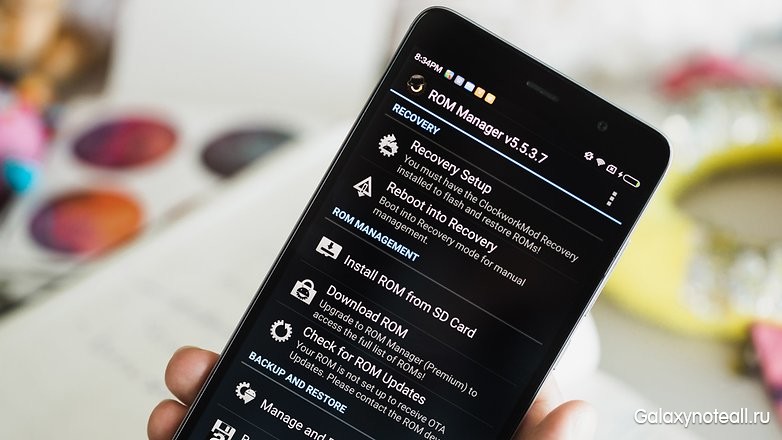
CyanogenMod 12 – stabilitate, stil, actualizări frecvente
CyanogenMod este unul dintre cele mai populare ROM-uri personalizate pentru Android, cu comunitate mareȘi actualizări frecvente. Și în acest sens, nu este de mirare că acest firmware și-a găsit o casă chiar și în modelul OnePlus One de anul trecut. CyanogenMod include o aplicație unică de lansare numită Trebuchet, teme personalizate, capturi de ecran video și capacitatea de a vizualiza în modul peisaj pentru stângaci. CyanogenMod poate funcționa în prezent pe mai mult de 50 diverse dispozitive, iar creatorii acestui software lucrează din greu pentru a-l dezvolta Bazat pe Android Bezea.

PAC-ROM
Conform reclamei, PAC-ROM este un firmware personalizat universal. Creatorii acestui firmware colectează fără rușine caracteristici de la alte firmware-uri pe care le-am acoperit, inclusiv comenzile de la OmniSwitch și CyanogenMod Pie, și le pun împreună în propria lor versiune.
La prima vedere, PAC-ROM-ului poate să nu aibă personalitate (sau poate, dimpotrivă, este o mulțime de bibelouri), dar dacă aveți nevoie de un firmware personalizat personalizabil, bogat, atunci PAC-ROM este o alegere excelentă. Când îl instalați, așteptați se încarcă animația– dezvoltatorii merită laude speciale pentru acest lucru. Puteți afla mai multe despre firmware-ul de mai sus pe site-ul web PAC-ROM.com.

Android paranoic: stocați Android cu modificări minore
Prima apariție a firmware-ului personalizat Paranoid Android datează de la începutul anului 2013 și debutul versiunii Android Jelly Bean. Paranoid Android nu include un design radical schimbat, ci se concentrează mai degrabă pe modificări simple și eficiente ale zonei de notificare și navigare.
Modul imersiv vă va permite să vizualizați informații pe afișaj cu linii de sistem ascunse și așa-numitul „dinamic șiruri de sistem» combinați culoarea barelor de stare și de navigare cu fundalul specific al unei anumite aplicații. Arată bine din punct de vedere pur estetic, deși oferă și o tranziție plăcută.
La începutul lui 2015, OnePlus a angajat oameni cheie din echipa de dezvoltare Paranoid Android pentru a lucra proiect major. Acest proiect a fost ulterior înghețat, unul dintre dezvoltatorii săi afirmând că un astfel de eveniment a fost deja finalizat, iar un alt dezvoltator neagând o astfel de declarație. În general, întrebarea rămâne deschisă dacă și când proiectul de mai sus va fi continuat din nou. De asemenea, adăugăm că Paranoid Android este compatibil cu multe dispozitive mobile, inclusiv Linia Nexusși OnePlus One. Pentru mai mult informatii detaliate Pentru informații despre firmware-ul personalizat revizuit, puteți vizita site-ul web ParanoidAndroid.co.

OmniROM: pentru bara de instrumente OmniSwitch
Creată foști dezvoltatori CyanogenMod la sfârșitul anului 2013, OmniROM este un firmware personalizat fără bibelouri. Cu alte cuvinte, vei primi stoc Android cu o serie de caracteristici suplimentare excelente. OmniROM are suport pentru lansarea aplicațiilor făcând clic pe data și ora din meniul de notificare. În plus, acest firmware adaugă un contor de notificări la linia de stare, pentru a afișa numărul de notificări pe care le-a primit dispozitivul dvs. și, de asemenea, vă oferă posibilitatea de a controla luminozitatea afișajului glisând de-a lungul panoului de notificări.
În opinia noastră, cea mai remarcabilă caracteristică a OmniROM este scurtătura meniu rapid OmniSwitch. Un astfel de meniu poate fi umplut cu comenzi rapide și poate merge din orice parte a afișajului în orice aplicație și invers.

SlimROM-uri: firmware compact cu multe caracteristici
SlimROMs și-a făcut un nume, oferind o versiune complet redusă Versiunea Androidși permițând utilizatorilor să determine singuri cantitatea servicii Google Joacă pe dispozitivul tău. În plus, SlimROM-urile se caracterizează prin capacitatea de a modifica DPI-ul fonturilor și pictogramelor și de a reduce multe elemente pentru mai multe utilizare convenabilă. Rețineți că linia Firmware subțire astăzi poate funcționa pe aproape 50 de dispozitive.
O build alfa de SlimROM-uri bazată pe Android Lollipop, deși există încă puține actualizări pentru acesta. obține Informații suplimentare Puteți vizita slimroms.net.
AOKP: Control complet și multe opțiuni de personalizare
AOKP (se traduce prin „Open Kang Project pentru Android”) este conceput pentru a fi utilizat de către modderii experimentați și cei cu un nivel decent de cunoștințe tehnice. Lansat în septembrie 2013, AOKP este acum compatibil cu zeci de dispozitive Android și conține o gamă de caracteristici interesante, de exemplu, capacitatea de a personaliza comenzile rapide din meniu setari rapide, sau controlați culoarea și frecvența de clipire a notificărilor LED într-un număr de aplicații.
Printre altele, acest firmware personalizat include și o caracteristică numită „inel de navigare”, care acționează ca o comandă rapidă intuitivă către 5 aplicații. Dacă acest lucru nu este suficient, pentru acest caz există posibilitatea de a gestiona permisiunile pentru aplicații și capacitatea de a regla performanța procesorului. În opinia noastră, toate acestea fac din AOKP unul dintre cele mai interesante firmware personalizat pentru Android.
Nu au existat multe versiuni stabile ale firmware-ului de mai sus și au fost lansate cu intervale lungi între fiecare lansare. După o pauză din octombrie anul trecut, site-ul web AOKP a anunțat în martie a acestui an că va începe în curând lucrările la construirea „corespunzătoare” bazate pe Lollipop, dar acestea au rămas doar cuvinte. Cei interesați de firmware-ul AOKP pot afla mai multe despre acesta vizitând AOKP.co.
Baza de date cu firmware personalizat
Lista noastră nu este completă și poate doriți să aruncați o privire mai atentă la alte firmware-uri personalizate. Cititorii forumului XDA Developers au compilat o bază de date cu firmware-uri Android personalizate, care conține o comparație a tuturor firmware-urilor majore disponibile în în prezent. Apropo, aceasta este o resursă de internet foarte grozavă.
Ce părere aveți: care firmware personalizat pentru Android este cel mai bun? Povestește-ne despre asta în comentarii.
Firmware personalizat este versiune neoficială software dezvoltat pentru Android grupuri separate programatori sau utilizatori. Instalarea sa este atractivă deoarece dispozitivul poate fi îmbogățit funcții suplimentare, extindeți unele dintre ele sau, în sfârșit, obțineți mai multe drepturi de utilizator.
Versiunile neoficiale de software au adesea caracteristici suplimentare
În plus, mulți proprietari de dispozitive pornesc Platforma Android Ei instalează firmware similar pentru a crește viteza și . Configurarea software-ului personalizat este destul de simplă, așa că vom analiza câteva opțiuni pentru realizarea acestui proces.
Vă rugăm să rețineți că, dacă ați instalat un astfel de software, garanție oficială nu se mai aplică dispozitivului dvs.
Obținerea drepturilor Root
Dacă decideți să instalați software nou pe dispozitiv, atunci trebuie să obțineți drepturi de administrator pentru a putea face modificări parametrii sistemului. În magazinul Android puteți descărca aplicațiile z4root sau Universal AndRoot. Acestea vă vor permite să obțineți drepturi de root, astfel încât să puteți reflash echipamentul în viitor.
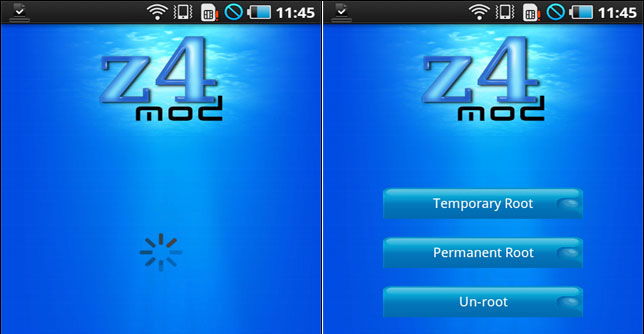
Merită să clarificăm că atunci când efectuați toate aceste acțiuni cu tableta Android, contacte etc., așa că faceți backup. Dar fișierele multimedia de pe cardul de memorie vor rămâne intacte, nu trebuie să vă faceți griji pentru ele.
Să ne uităm acum la ce meniuri pentru Recuperare pot fi folosite pentru a instala software-ul personalizat ușor și rapid.
Instalarea firmware personalizat folosind Team Win Recovery Project
Acest utilitar este destul de ușor de utilizat, așa că cu ajutorul lui puteți instala rapid firmware-ul pe Android. Dar înainte de a începe să-l utilizați, descărcați fișierul firmware sau software-ul pe care doriți să îl instalați pe dispozitiv și salvați-l pe un card de memorie.
Acum să trecem la procesul de actualizare a software-ului:
- Să mergem la Mod de recuperare pe o tabletă Android - în cele mai multe cazuri, trebuie să țineți apăsat butonul de volum pentru a face acest lucru. Combinația poate fi diferită pentru fiecare echipament în parte, așa că aflați în avans. Dacă tot nu ați aflat, descărcați aplicația Quick Reboot pe tabletă. Dă totul aplicație rădăcină-drepturi pentru a putea trece în modul Recovery;
- Când ați trecut cu succes la acest mod de operare, primul lucru pe care trebuie să-l faceți este să mergeți la secțiunea Wipe și să ștergeți partițiile numite /data și /system. Pentru a face acest lucru, în partea de jos a ferestrei veți vedea funcțiile corespunzătoare care vă vor permite să readuceți echipamentul la setările din fabrică;

Notă. Nu utilizați procesul de formatare pentru a șterge aceste date, deoarece acest lucru va șterge nu numai ele, ci și toate celelalte informații de pe tableta Android.
- Reveniți la meniul principal și deschideți secțiunea Instalare pentru a descărca firmware nou - pentru a face acest lucru, găsiți fișierul acestuia în memoria tabletei.

După instalare, tableta Android se va reporni, ceea ce poate dura mai mult decât de obicei. Așteptați cu răbdare să se termine, după care procesul de primire firmware neoficial se consideră finalizată.
Instalați firmware personalizat folosind ROM Manager
Puteți descărca această aplicație din aplicație Google Play pentru Android, după care trebuie să faceți următoarele:
- După lansare, faceți clic pe Meniul de recuperare Configurare - va avea loc încărcarea Mecanismul Mod;
- Descărcați de pe Internet versiunea de firmware pe care doriți să o instalați pe dispozitiv, salvați-o în memoria internă a tabletei;
- În continuare, trebuie să mergem în modul Recuperare, pentru care țineți apăsate tastele de volum și pornire sau folosiți o altă combinație prevăzută pentru un anumit Android;
- Butoanele de volum vă permit să navigați prin meniu, iar tasta de pornire este folosită pentru a selecta o secțiune sau o linie.

Direct pentru a instala software personalizat, ar trebui să rulați următoarele comenzi una câte una:
- ÎN sterge meniul date/resetarea din fabrică și ștergeți partiția cache trebuie să apăsați pe confirmare și să rulați comenzile Ștergeți toate datele utilizatorului și A goli cache-ulîn fiecare dintre ele;
- În meniul Advanced, selectați comanda Wipe pentru Dalvik Cache;
- Pentru a descărca firmware-ul pe Android, rulați install zip, după ce intrați în el puteți specifica calea către fișier;
- Când ai găsit un fișier cu software, reveniți la meniul principal al Clockwork Mod manager și faceți clic pe reporniți sistemul acum.
Datorită acestor instrucțiuni, puteți alege una dintre metodele de instalare a firmware-ului personalizat și de a-l descărca pe dispozitivul Android. După cum puteți vedea, toate acestea se fac destul de simplu. Dacă doriți performanța echipamentului dvs. Android, ar trebui să instalați versiunea neoficială a software-ului pentru o utilizare confortabilă și convenabilă.
Articole similare

Introducere Se întâmplă adesea ca cineva din utilizatorii de Android nu pe placul meu firmware standard smartphone-ul sau tableta lui. De exemplu, din cauza software-ului inutil, din cauza căruia memorie interioară, sau pur și simplu nu vă place funcționalitatea unor programe și doriți să le înlocuiți cu altele. Încep căutările intensificate pentru firmware personalizat, dar nu întotdeauna dau rezultatul dorit. Ce să fac?


